Blindes Vertrauen
Wenn wir uns erst einmal mit unserem Plotter angefreundet haben, wird dieser schnell zu unserem besten und wichtigsten Bastelgefährten. Da liegt es erstmal nahe, dass man einfach glücklich ist und gemeinsam viele schöne Projekte kreiert. Und weil vieles so gut klappt und der Plotter sowieso alles so viel akkurater schneidet, als man selbst es von Hand könnte, kommen nur die wenigsten auf die Idee, den Schnitt des Geräts zu kontrollieren. Sie vertrauen ihrem Plotter blind. Das habe ich am Anfang auch…
Kreise, die keine Kreise sind
Bis mir zum ersten Mal aufgefallen ist, dass meine Kreise nicht ganz rund sind, sondern ein wenig eiförmig. Es war nicht viel, aber bei näherer Betrachtung war es sichtbar. Nachdem ich das Problem erstmal festgestellt hatte, habe ich dann doch angefangen, meinem Plotter mal ein wenig auf den Zahn zu fühlen.
Beim Nachmessen der Kreise war schnell klar, dass sie eiförmig aussehen, weil sie in einer Richtung (x-Achse) das richtige Maß haben, in der anderen Richtung (y-Achse) aber nicht. Sie hatten also die richtige Breite, aber nicht die richtige Höhe.
Um das zu verifizieren habe ich als nächstes ein Quadrat (20 cm) ausgeschnitten und siehe da – auch hier dasselbe Phänomen. Das Quadrat war nach dem Schnitt nicht richtig quadratisch. Die Breite passte, aber bei der Höhe fehlten 0,6 mm.
Diese Abweichung liest sich jetzt vielleicht nicht gravierend, macht sich aber bei filigranen Projekten oder Projekten mit „Funktion“ durchaus bemerkbar! (Außerdem kann die Abweichung bei deinem Plotter auch wirklich noch deutlicher ausfallen.)
Wenn man z.B. einen Deckel für eine Schachtel schneidet und der Deckel andersherum auf der Matte liegt als die Schachtel (also um 90° gedreht) kann diese Abweichung tatsächlich schon zu einem Problem führen, weil beide Teile in unterschiedlicher Richtung etwas gestaucht geschnitten werden. Wie sollen sie da noch perfekt aufeinander passen?
Lösung gut versteckt
Und genau hier kommt eine Funktion in Silhouette-Studio ins Spiel, die ich nach meiner ersten Problemdiagnose auch nur mit Hilfe gefunden habe, weil sie in der Software ziemlich gut versteckt ist: Die Streckeneinstellung
Diese Funktion ist genau dafür gemacht, um solche Abweichungen zwischen der vorgegebenen Schneidestrecke und der tatsächlich ausgeschnittenen Strecke zu korrigieren.
Um die Funktion aufrufen zu können, muss man in den Schneidemodus wechseln (oben rechts auf SENDEN klicken), einen Rechtsklick auf den angezeigten Plotter ausführen und dort dann Streckeneinstellung anklicken:

ACHTUNG: Bei meinen Versuchen hat die Streckeneinstellung in den Versionen höher 4.1.206 nicht korrekt funktioniert! Ich versuche das aktuell noch mit dem Silhouette Support zu klären…
Längenkorrektur mit der Streckeneinstellung
Wie man die Streckeneinstellung durchführt, ist in dem Seitenfenster erklärt, das sich dann öffnet. Man muss die Schritte nur der Reihe nach abarbeiten:
- Zuerst klickt man auf Testseite drucken und druckt das angezeigte Blatt aus (die grünen Kästchen werden nicht mitgedruckt und die Kreuze werden ohnehin zum Kalibrieren benutzt – wir brauchen hier nur die Abstände A-B und 1-2) zugreifen.
Tipp: Am besten benutzt man hier etwas dickeres Druckerpapier (130 g oder mehr), das schont die Matte, denn der Plotter schneidet mit einer Voreinstellung.
- Das gedruckte Blatt legt man auf die Matte und legt die Matte in den Plotter ein.
- Dann setzt man ein Papiermesser in den (linken) Werkzeughalter ein.
Achtung: Ich benutze sonst immer das CB09 zum Schneiden – bei der Cameo 3 / Portrait 2 sollte man aber das automatische Messer verwenden, weil der Plotter dieses Messer leider als Standardmesser hinterlegt hat und sonst versucht das CB09 im Plotter einzustellen…
- Anschließend klickt man auf Testlinien schneiden.
- Nach dem Schnitt wirft man die Matte aus und misst so genau wie möglich die Abstände der Schnitte in horizontaler Richtung (A-B) und in vertikaler Richtung (1-2). (Bitte nicht irritieren lassen, das Foto unten ist von der Seite aufgenommen.)
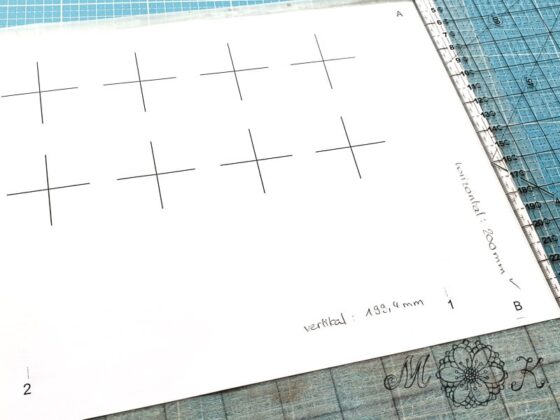
- Dann stellt die Messergebnisse jeweils auf der zugehörigen Skala ein.
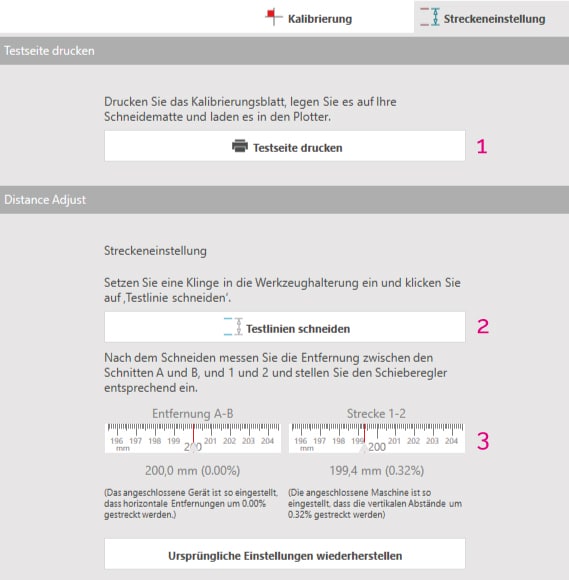
Durch die Angabe dieses Werts errechnet die Software einen Korrekturfaktor (hier 0,32 %) und streckt oder staucht zukünftig entlang der jeweiligen Achse um den errechneten Wert, um so ganz exakte Ergebnisse in der Ausgabe, also im Schnitt zu erhalten.
Tipp: Manchmal muss man nach dem Einstellen auf der Skala die Software erst schließen und neu starten, damit der Korrekturfaktor in % angezeigt wird.
Vertrauen ist gut, Kontrolle ist besser
Auch hier vertraut man aber besser nicht blind, sondern schneidet die Kontrollabstände nach erfolgter Korrektur nochmal und misst und prüft erneut, ob nun wirklich ganz exakt 20 cm Abstand eingehalten werden. Wenn das nicht der Fall sein sollte, muss man ein wenig mit der Korrektur spielen, bis das Resultat passt.
Der Wert ist gerätespezifisch und wird im Plotter hinterlegt. D.h. wenn ich den Plotter an einen anderen PC anschließe und ihn mit diesem PC verwende, wird der Korrekturwert automatisch übernommen.
Hat man einmal die passenden Werte für den eigenen Plotter ermittelt, macht es aber trotzdem Sinn, diese zu notieren. Ich hab mir einfach ein Zettelchen mit dem passenden Korrekturmaß in die Abdeckung meines Plotters geklebt – nur für alle Fälle. Wenn die Korrektur dann mal verändert oder gelöscht wird, muss man den Wert nicht wieder ganz von vorne ermitteln.
Achtung wenn du mehrere Plotter benutzt!
Wenn mehr als ein Plotter mit der Software verbunden ist, macht die Streckeneinstellung gerne Probleme. Insbesondere in den neueren Versionen (ab 4.1.4). Ich habe deshalb meine Software wieder auf die Version 4.1.206 gebracht (die ist in meinen Augen noch immer die stabilste), denn dort hat man noch die Möglichkeit, Geräte die gerade nicht benötigt werden zu trennen. Nach einem Neustart von Silhouette kann man dann auf die aktuellen Streckeneinstellungen des einen verbundenen Geräts zugreifen.
In den neueren Versionen scannt die Software ständig nach Geräten und die Möglichkeit ein Gerät aus der Liste zu entfernen fehlt. Zumindest kann ich sie nicht finden.
Ich habe das Problem auch schon an Silhouette gemeldet und hoffe auf eine baldige Lösung…
Wenn wir schon dabei sind
Wenn wir nun zum Durchführen der Streckeneinstellung die Testseite gedruckt und auf der Schneidematte liegen haben, dann bietet es sich an, auch gleich noch die Kalibrierung durchzuführen (wenn nicht schon vorher geschehen). Mehr Infos zur Kalibrierung findest du hier.
Genauigkeit wird belohnt
Auch wenn dir bei den geschnittenen Längen bisher keine Abweichungen aufgefallen sind, lohnt es sich, die Streckeinstellung auf jeden Fall einmal zu überprüfen. Selbst kleine Abweichungen führen nämlich dazu, dass Projekte nicht so gut klappen und geschnittene Teile nicht so gut zusammen passen, wie sie es könnten und sollten.
Ich hoffe dieser Beitrag hilft dir dabei. Wenn du noch Fragen hast melde dich gern bei mir!
Viele Grüße
deine Miriam
